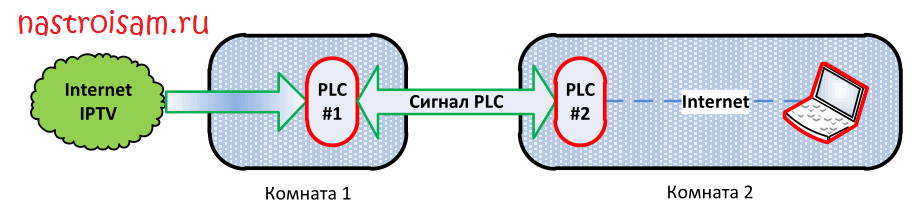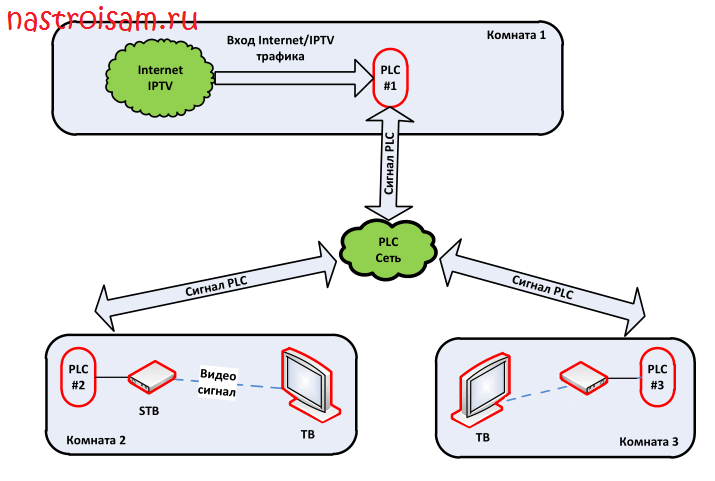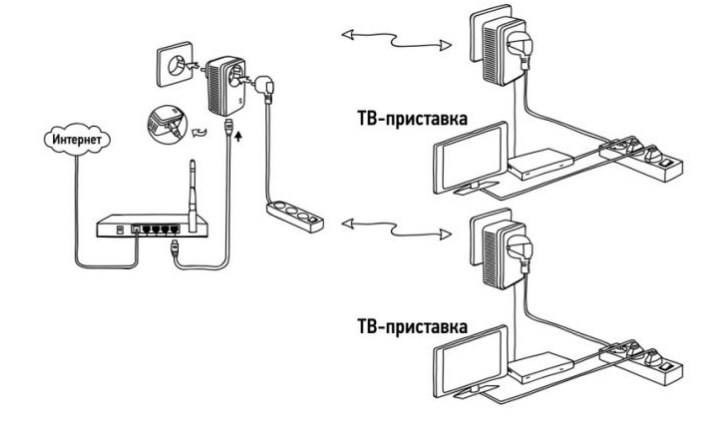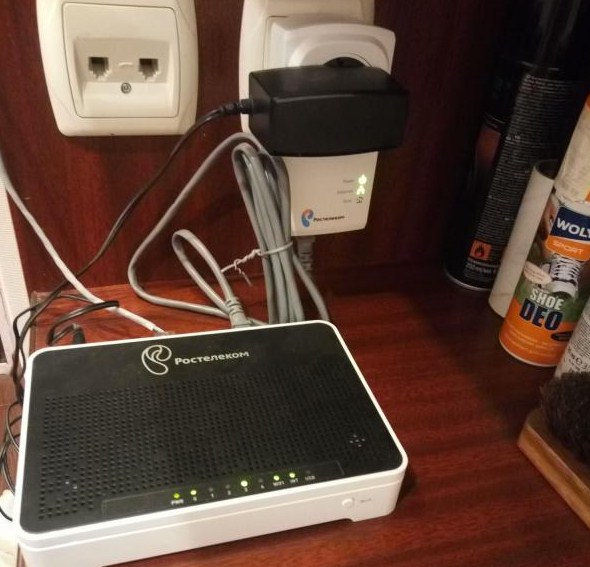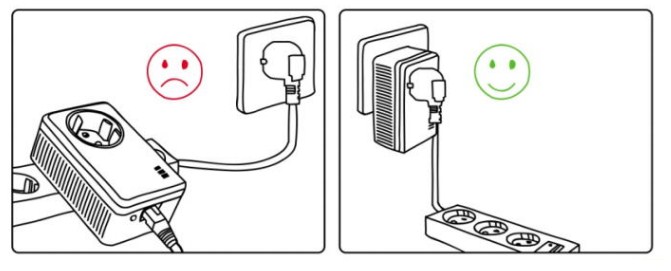Page 1 — QTECH Power Line Adapter
РУКОВОДСТВО ПОЛЬЗОВАТЕЛЯ www.qtech.ru QTECH Power Line Adapter QPLA-200v.2P
Page 2 — Оглавление
РУКОВОДСТВО ПОЛЬЗОВАТЕЛЯ 4. Программное обеспечение 10 www.qtech.ru адрес». В графе IP-адрес вводим любой IP (Пример: 10.1.1.10). В графе М
Page 3 — 1. ВВЕДЕНИЕ
РУКОВОДСТВО ПОЛЬЗОВАТЕЛЯ 4. Программное обеспечение 11 www.qtech.ru 4.3. Смена имени PLC адаптера (Change Device Name) Чтобы задать имя PLC адаптеру
Page 4 — 2. АППАРАТНАЯ ЧАСТЬ
РУКОВОДСТВО ПОЛЬЗОВАТЕЛЯ 4. Программное обеспечение 12 www.qtech.ru 4.4. Обновление программного обеспечения на PLC адаптере (Upgrade Frimware
Page 5 — 2. Аппаратная часть 5
РУКОВОДСТВО ПОЛЬЗОВАТЕЛЯ 4. Программное обеспечение 13 www.qtech.ru 4.5. Конфигурация PLC адаптера (Configuration Wizard) Вы можете объединить PL
Page 6
РУКОВОДСТВО ПОЛЬЗОВАТЕЛЯ 4. Программное обеспечение 14 www.qtech.ru После обнаружения PLC адаптера, он должен отобразиться в таблице. Это означа
Page 7
РУКОВОДСТВО ПОЛЬЗОВАТЕЛЯ 5. Возможные проблемы и их решения 15 www.qtech.ru 5. ВОЗМОЖНЫЕ ПРОБЛЕМЫ И ИХ РЕШЕНИЯ 1. Не работает Internet или IPTV.
Page 8
www.qtech.ru Оглавление 1. ВВЕДЕНИЕ 3 2. АППАРАТНАЯ ЧАСТЬ 4 2.1. Внешний вид оборудования 4 2.2. Светодиодные индикаторы 4 2.3. Интерфейсы 5
Page 9 — 4. ПРОГРАММНОЕ ОБЕСПЕЧЕНИЕ
РУКОВОДСТВО ПОЛЬЗОВАТЕЛЯ 1. Введение 3 www.qtech.ru 1. ВВЕДЕНИЕ Power Line адаптер QPLA-200 v.2 позволит организовать в Вашем доме/офисе сле
Page 10 — РУКОВОДСТВО ПОЛЬЗОВАТЕЛЯ
РУКОВОДСТВО ПОЛЬЗОВАТЕЛЯ 2. Аппаратная часть 4 www.qtech.ru 2. АППАРАТНАЯ ЧАСТЬ 2.1. Внешний вид оборудования 2.2. Светодиодные индикаторы На ли
Page 11
РУКОВОДСТВО ПОЛЬЗОВАТЕЛЯ 2. Аппаратная часть 5 www.qtech.ru Зеленый Мигает Устройство находиться в спящем режиме (мигает быстро). Устройство пытается
Page 12
РУКОВОДСТВО ПОЛЬЗОВАТЕЛЯ 3. Подключение оборудования 6 www.qtech.ru 3. ПОДКЛЮЧЕНИЕ ОБОРУДОВАНИЯ 3.1. Подключение к сети Интернет Для того чтобы
Page 13
РУКОВОДСТВО ПОЛЬЗОВАТЕЛЯ 3. Подключение оборудования 7 www.qtech.ru 3.2. Подключение IPTV Для того чтобы подключить IPTV, вам необходимо вставить
Page 14
РУКОВОДСТВО ПОЛЬЗОВАТЕЛЯ 3. Подключение оборудования 8 www.qtech.ru 3.3. Конфигурация двух и более PLC устройств Данный пункт описывает настройк
Page 15
РУКОВОДСТВО ПОЛЬЗОВАТЕЛЯ 4. Программное обеспечение 9 www.qtech.ru 4. ПРОГРАММНОЕ ОБЕСПЕЧЕНИЕ Программа для пользователей позволяет: Увидеть сост
Powerline-адаптеры — это устройства, позволяющие организовать локальную сеть с помощью имеющейся электрической проводки. Сейчас, при массовом использовании беспроводных сетей WiFi, казалось бы — зачем они нужны? Всё ведь можно подключить по радио-каналу. А вот и не всё. Последнее время крупные провайдеры всё активнее продвигают своё цифровое телевидение, которое предполагает подключение STB-приставки с помощью LAN-кабеля. В некоторых случаях пользователи начинают шаманить с Вай-Фай, но как правило это приводит к частому рассыпанию изображения. Второй способ решения проблемы проводов — беспроводной медиа-мост. У провайдеров очень популярен Motorola VAP 2400. Но там тоже есть ряд проблем и сложностей, не позволяющие назвать такой вариант идеальным. Лично на мой взгляд — самый оптимальный выход — использование Powerline. Сегодня мы с Вами рассмотрим PLC-адаптер Qtech QPLA-200 v.2, который в нашей области предлагаются клиентам Ростелеком за цену почти в 2500 тысячи рублей за пару.
Внешне, PLC-адаптер выглядит как обычный блок питания, за тем лишь различием, что от него не идет кабеля питания. Зато на нём есть сетевой разъем RJ45 для подключения витой пары.
Так же на корпусе есть 3 диода (индикаторы состояния соединения, подключения LAN и питания аппарата), кнопка «Config» и кнопка «Reset».
В один поставляемый комплект входят 2 адаптера:
Один ставится рядом с роутером и подключается патчкордом в LAN-порт устройства:
На корпусе должны загореться 2 индикатора — питание и сетевое соединение с роутером.
Второй — ставиться в другой комнате, рядом с компьютером или STB IPTV-приставкой. Далее, если всё нормально, то на Powerline-устройстве должен загореться зеленым цветом верхний индикатор состояния.
Например, у меня почти во всей квартире он светился зеленым, т.е. соединение отличное и скорость будет более 70 мегабит. А вот когда подключил в в другое ответвление проводки с 2-мя устройствами защиты по середине — он загорелся оранжевым, что означает — нормальное соединение со скоростью 40-70 мегабит:
И только когда тестировали PLC-адаптер на очень старой проводке через 2 удлинителя — тогда диод загорелся красным светом, сигнализируя о плохом соединении и скорости до 40 мегабит в секунду. И то — IPTV работало отлично.
Настройка PCL-адаптеров QPLA-200 v.2
При подключении одного комплекта устройств (2 штуки), схема включения выглядит так:
Вообще, устройства могут работать и без какой-либо настройки, просто включите оба в электрическую сеть и подключите к ним патч-корды от устройств. Но такой вариант подойдет только в частном доме, при условии использования только пары Powerline’ов. Если же Вы хотите использовать адаптеры в многоквартирном доме, либо более двух устройств, то их надо обязательно настраивать, чтобы они были в одной сети. В противном случае Вы можете либо «увидеть» соседей по электрической фазе, если они тоже пользуются такой технологией, либо у Вас будет нестабильно работать соединение.
Итак, для подключения устройств между собой нужно выполнить следующие действия:
1. Вставьте PLC-адаптер в электрическую розетку. После этого, на передней панели должен загореться индикатор Power.
2. Нажмите на кнопку «Config» на торце устройства и удерживайте ее в течение 10-15 секунд, пока все три индикатора не мигнут, после чего кнопку надо отпустить. Эти действия для надо выполнить на всех PLC устройствах по очереди.
3. Сбросив настройки PLC сети на всех устройствах, вставьте первый PLC адаптер в розетку и подержите кнопку иConfig» около 4-6 секунд, после чего отпустите кнопку. При этом индикатор Power должен начать мигать.
4. Не отключая первый Powerline-адаптер, вставьте второй. Подержите кнопку «Config» на боковой панели устройства в течение 4-6 секунд и отпустите. Все три индикатора должны загореться.
Подключение 3-х и более устройств.
Если у вас три и более PLC адаптеров, которые нужно объединить в одну PLC сеть, то третий адаптер надо так синхронизировать с первым, подержав нажатой кнопку «Config». После чего должны загореться все три диода. Главное условие — не вытаскивать первый PLC адаптер из электросети. А затем просто последовательно вставляем второй, настраиваем его, отключаем. Включаем третий, настраиваем, отключаем. И так далее. В итоге, адаптеры синхронизируются с первым адаптером в одну PLC сеть.
Примечание: Первый адаптер может уйти в режим сохранения энергии. Чтобы этого избежать — подключите его к к сетевой карте или в LAN-разъем роутера.
Содержание
- Конфигурация двух и более plc устройств – Инструкция по эксплуатации QTECH QPLA-200v.2P
- Страница 8
- Настройка оборудования
- Блог о модемах, роутерах и gpon ont терминалах.
- Powerline PLC-адаптер Qtech QPLA-200 v.2
- Помогло? Посоветуйте друзьям!
- Powerline PLC-адаптер Qtech QPLA-200 v.2 : 15 комментариев
- PLC адаптер: что это такое, принцип работы, как подключить и настроить?
- Немного о технологии
- Где можно купить?
- Как подключить и настроить?
- Решение проблем
Страница 8
3. Подключение оборудования
3.3. Конфигурация двух и более PLC устройств
Данный пункт описывает настройку адаптеров, не находящихся в
одной PLC сети.
Чтобы организовать одну PLC сеть для двух и более
устройств нужно выполнить следующие действия:
чтобы устройство не перешло в режим сохранения энергии,
подключите его к вашему персональному компьютеру или STB приставке
при помощи кабеля входящего в комплект оборудования.
1. Вставьте в розетку PLC адаптер. На передней панели должен
загореться индикатор Power.
2. Нажмите на кнопку «SECURITY» на боковой панели устройства и
удерживайте ее в течение 10-15 секунд, пока все три индикатора не
мигнут, после чего отпустите кнопку. Выполните эти действия для
всех PLC устройств по очереди.
3. Сбросив настройки PLC сети на всех устройствах, вставьте первый
PLC адаптер в розетку и удерживайте кнопку «SECURITY» на
боковой панели устройства в течение 4-6 секунд, после чего отпустите
кнопку. Индикатор Power должен начать мигать.
4. Вставьте второй PLC адаптер и удерживайте кнопку «SECURITY» на
боковой панели устройства в течение 4-6 секунд, после чего отпустите
кнопку. Все три индикатора должны загореться.
5. Если у вас три и более PLC адаптеров, которые нужно объединить в
одну PLC сеть, то проделайте пункты 3 и 4.
первый PLC адаптер из сети, просто последовательно вставляйте и
вытаскивайте второй, третий и т.д. адаптеры, которые хотите
объединить в одну сеть, чтобы они синхронизировались с первым
адаптером в одну PLC сеть.
Источник
Настройка оборудования
Блог о модемах, роутерах и gpon ont терминалах.
Powerline PLC-адаптер Qtech QPLA-200 v.2
Powerline-адаптеры — это устройства, позволяющие организовать локальную сеть с помощью имеющейся электрической проводки. Сейчас, при массовом использовании беспроводных сетей WiFi, казалось бы — зачем они нужны? Всё ведь можно подключить по радио-каналу. А вот и не всё. Последнее время крупные провайдеры всё активнее продвигают своё цифровое телевидение, которое предполагает подключение STB-приставки с помощью LAN-кабеля. В некоторых случаях пользователи начинают шаманить с Вай-Фай, но как правило это приводит к частому рассыпанию изображения. Второй способ решения проблемы проводов — беспроводной медиа-мост. У провайдеров очень популярен Motorola VAP 2400. Но там тоже есть ряд проблем и сложностей, не позволяющие назвать такой вариант идеальным. Лично на мой взгляд — самый оптимальный выход — использование Powerline. Сегодня мы с Вами рассмотрим PLC-адаптер Qtech QPLA-200 v.2, который в нашей области предлагаются клиентам Ростелеком за цену почти в 2500 тысячи рублей за пару.
Внешне, PLC-адаптер выглядит как обычный блок питания, за тем лишь различием, что от него не идет кабеля питания. Зато на нём есть сетевой разъем RJ45 для подключения витой пары.
Так же на корпусе есть 3 диода (индикаторы состояния соединения, подключения LAN и питания аппарата), кнопка «Config» и кнопка «Reset».
В один поставляемый комплект входят 2 адаптера:
Один ставится рядом с роутером и подключается патчкордом в LAN-порт устройства:
На корпусе должны загореться 2 индикатора — питание и сетевое соединение с роутером.
Второй — ставиться в другой комнате, рядом с компьютером или STB IPTV-приставкой. Далее, если всё нормально, то на Powerline-устройстве должен загореться зеленым цветом верхний индикатор состояния.
Например, у меня почти во всей квартире он светился зеленым, т.е. соединение отличное и скорость будет более 70 мегабит. А вот когда подключил в в другое ответвление проводки с 2-мя устройствами защиты по середине — он загорелся оранжевым, что означает — нормальное соединение со скоростью 40-70 мегабит:
И только когда тестировали PLC-адаптер на очень старой проводке через 2 удлинителя — тогда диод загорелся красным светом, сигнализируя о плохом соединении и скорости до 40 мегабит в секунду. И то — IPTV работало отлично.
Настройка PCL-адаптеров QPLA-200 v.2
При подключении одного комплекта устройств (2 штуки), схема включения выглядит так:
Вообще, устройства могут работать и без какой-либо настройки, просто включите оба в электрическую сеть и подключите к ним патч-корды от устройств. Но такой вариант подойдет только в частном доме, при условии использования только пары Powerline’ов. Если же Вы хотите использовать адаптеры в многоквартирном доме, либо более двух устройств, то их надо обязательно настраивать, чтобы они были в одной сети. В противном случае Вы можете либо «увидеть» соседей по электрической фазе, если они тоже пользуются такой технологией, либо у Вас будет нестабильно работать соединение.
Итак, для подключения устройств между собой нужно выполнить следующие действия:
1. Вставьте PLC-адаптер в электрическую розетку. После этого, на передней панели должен загореться индикатор Power.
2. Нажмите на кнопку «Config» на торце устройства и удерживайте ее в течение 10-15 секунд, пока все три индикатора не мигнут, после чего кнопку надо отпустить. Эти действия для надо выполнить на всех PLC устройствах по очереди.
3. Сбросив настройки PLC сети на всех устройствах, вставьте первый PLC адаптер в розетку и подержите кнопку иConfig» около 4-6 секунд, после чего отпустите кнопку. При этом индикатор Power должен начать мигать.
4. Не отключая первый Powerline-адаптер, вставьте второй. Подержите кнопку «Config» на боковой панели устройства в течение 4-6 секунд и отпустите. Все три индикатора должны загореться.
Подключение 3-х и более устройств.
Если у вас три и более PLC адаптеров, которые нужно объединить в одну PLC сеть, то третий адаптер надо так синхронизировать с первым, подержав нажатой кнопку «Config». После чего должны загореться все три диода. Главное условие — не вытаскивать первый PLC адаптер из электросети. А затем просто последовательно вставляем второй, настраиваем его, отключаем. Включаем третий, настраиваем, отключаем. И так далее. В итоге, адаптеры синхронизируются с первым адаптером в одну PLC сеть.
Примечание: Первый адаптер может уйти в режим сохранения энергии. Чтобы этого избежать — подключите его к к сетевой карте или в LAN-разъем роутера.
Помогло? Посоветуйте друзьям!
Powerline PLC-адаптер Qtech QPLA-200 v.2 : 15 комментариев
Уже полгода телевидение от Ростелекома идет по адаптерам TPLink, стандарт AV200. HD каналы показывают без проблем, обычные и тем более. Хорошая технология, особенно когда невозможно кабель проложить, и сейчас уже не дорогая.
Пытались мы ставить эти адаптеры в элит-поселке при подключении PON… Идут очень плохо, т.к. не охотно работают на разных фазах и на разных автоматах. Почти во всех случаях приходилось ставить вместо них видеосендеры. Это не тоже самое, когда тестируешь их в одном помещении на соседних розетках. При этом адаптеры TPLink работают гораздо охотнее.
У себя в квартите ставил в разных комнатах при том, что проводка для каждой проложена отдельной трассой и через отдельное УЗО. В худшем случае — оранжевый индикатор. Красным светился только если через 2 стабилизатора пропускал. В большом коттедже не пробовал.
Что то дороговато комплект какого то Qtech за 2500р, у zyxel за эти деньги можно 2-х портовые приобрести в догонку к этому еще и с сетевой розеткой на борту, т.е. И локалка построена и розетка не занята. Хочется отметить, что при выборе PowerLine адаптера стоит обращать не только на технические характеристики, но и на формфактор.Плюсом этой модели является малый габаритный размер, при горизонтально расположенной спаренной розетке не займет место от второй (хорошо видно на фотографиях) Себе взял самый дешевый комплект TpLink за 1к — 90мегабит/с выдает в однокомнатной квартире. (еще дешевле Dlink. но к ним мое доверие чтото пропало) Был дорогой вариант TPLink (стоимость 3к) испытывался в частном доме — выше 40МБит/с не смог поднять даже из соседних розеток… Во всяком случае, эти адаптеры идеальное решение для подключения IPTV. Если нужна скоростная локалка — нужно смотреть на более дорогие адаптеры, но на мой взгляд лучше протащить кабель — это немного дольше но дешевле раз в 5, даже с учетом всех затрат.
Хром — а какая модель у tp-link?!
Адаптер Powerline TP-Link TL-PA2010KIT заказывал в магазинах DNS. У других поставщиков цены были немного выше
Здравствуйте. Подскажите, если подключать несколько PLC адаптеров стандарта AV200, то максимальная скорость будет такая же как и при подключении 2х или она как-то поделится?
И будет ли хватать тогда именно стандарта AV200 для подключения 2х IPTV? Или стоит на вход подключить AV500, а на выходы AV200?
Впринципе, одного порта 100-мегабитного порта роутера, в который будет включен plc-адаптер хватит на 4 STB-приставки. Правда там уже проблемы будут из-за того, что часть полосы Интернет отъедать будет. На две же приставки хватит за глаза.
Уважаемый XasaH. Это из Вашей инструкции.
3. Сбросив настройки PLC сети на всех устройствах, вставьте первый PLC адаптер в розетку…, поясните пожалуйста, как сделать сброс настроек, и в какой момент перед этим вынуть адаптер роетки?
Вопрос к XasaH. При подключении 3х адаптеров возникла проблема. когда включаешь первый адаптер и жмешь кнопку Security, загораются все три лампочки, но после этого индикатор Power горит постоянно а не мигает. Проблема решается если на 2х адаптерах по очереди нажать кнопку Reset, но тогда работают только 2 приставки, 3ю приставку подключить к сети не удается. Пробовал сбрасывать все 3 адаптера и настраивать заново по инструкции, индикатор Power все равно не мигает, а горит постоянно.
kola831 — не сталкивались с таким. Тут, наверное, лучше в техподдержку qtech вопрос задать. Возможно третий адаптер перепрошивать надо.
Как выглядит спящий режим? Что при этом происходит? У меня адаптер который хочу третьим подключить не реагирует ни на какие нажатия и перезагрузки. Горит зелёный power и красный Plc.
Как его вывести из этого ступора
Работаю выездным инженером техподдержки РТ в Питере. В коттеджах эти устройства часто перестают работать или работают плохо. С чем связано — х.з. И в Песочном так и в Агалатово. Единственное, заметил, что там, где они не работают, установлены стабилизаторы от 30 кВА. Может быть они мешают т.к. синусоида у них не идеальная.
Привет всем. У меня вопрос такой. Возможно ли из 4 plc сделать парную сеть. Т.е 2 plc это интернет и 2 plc тв. Ставил по инструкции.работает либо интернет либо тв. Вместе никак
Можно, но надо каждую пару на свой канал повесить, чтобы они не пересекались между собой.
Источник
PLC адаптер: что это такое, принцип работы, как подключить и настроить?
К нам на портал в последнее время приходит много писем от постоянных читателей с вопросами о PLC-адаптере – как им пользоваться, что это такое и где это можно купить. Для начала попробуем ответить на вопрос – что такое PLC адаптер. PLC — это сокращённое название от полного наименования Power Line Communication, что дословно можно перевести как «Мощная Линия Связи». Принцип технологии в передачи пакетов цифровой информации по электрической сети.
Да, вы не ослышались, оказывается по электрической сети, которая питает все наши устройства можно передавать интернет или связывать несколько сетевых устройств. Первые прототипы были не такие медленные и способны были передавать информацию на скорости до 10 Мбит в секунду. Да мой первый интернет был на скорости 256 Кбит в секунду. Сейчас же современные модули могут передавать данные со скоростью – свыше 450 Мбит в секунду.
Немного о технологии
Принцип передачи происходит аналоговым путём. При чем стандартное электричество всё также остаётся в неизменном виде. Стандартный переменный ток с частотой в 50 и 50 Гц, просто накладывается на аналоговый сигнал. Есть два вида:
- Broadband over Power Lines – широкополосная передача. Её и используют для передачи интернета, так как скорость при этом в разы выше
- Narrowband over Power Lines – скорость очень низкая – всего пару мегабит в секунду.
Как это работает? Сигнал как уже было сказано ранее передается аналоговым путём, то есть с помощью волны. Поток данных, для увеличения скорости разбивается на несколько потоков. Каждый поток расходится на свою частоту и одновременно передаётся конечному приёмнику. Используется диапазон от 2 до 34 МГц.
Задача PLC адаптера принимать и отправлять волны, кодировать и декодировать сигнал для всех сетевых устройств. Данную технологию широко пользуются там, где проблематично провести кабель или настроить беспроводную сеть из повторителей.
Вот вам пример. В одном доме проведен интернет. Подключение идёт к роутеру. От одного из LAN портов идёт провод, который подключен к подобному адаптеру. Адаптер подключен к электрической сети. Во втором доме, к второму PLC -адаптеру можно подключать любые сетевые устройства. Например, можно подключить коммутатора или роутер в режиме «Точки доступа».
Где можно купить?
Подобные сетевые устройства не такие популярные, но их становится всё больше. Самые популярные Powerline устройства от фирм «Ростелеком», «МГТС», «TP-Link». Они примерно одинаковые, поэтому сравнивать их нет смыла. Они даже подключаются одинокого. Купить их можно почти в любом интернет-магазине или напрямую обратиться в данные компании. Стоимость варьируется от 1500 до 3000 рублей.
Как подключить и настроить?
Один комплект PLC – состоит из двух адаптеров, двух сетевых кабелей, для подключения и инструкции. Подключать адаптер нужно напрямую в розетку, без всяких переходников.
- Итак сначала втыкаем рядом с основным модемом или роутером эту нехитрую коробочку. Как вы видите сам роутер можно питать от неё же.
- Не забываем подключить сетевой кабель к порту адаптера (Ethernet соединение).
- Теперь втыкаем второй модуль – там, где вы хотите, чтобы был интернет.
- Идём к первой коробочке и зажимаем кнопку «Security» на секунд 14. Она может называться по-другому, смотрите в инструкции. Тоже самое делаем на втором устройстве. Настройки сбросились.
- Теперь проделываем пунктик 4, но зажимаем по 5 секунд на каждой коробочке. Теперь интернет должен работать. Ничего сложного нет.
Для того чтобы подключить ещё один или более адаптеров, то делаем так. Идём к тому модулю, который стоит рядом с роутером и зажимаем кнопку на 5 секунд. Далее идём к каждому новому модулю и также зажимаем туже кнопку на 5 секунд. Подключения достаточно простое не запутаетесь.
При нормальной работе все три индикатора должны гореть. Первый обозначает – питание. Второе – PLC подключение (уровень сигнала). И последний — это передача данных по сети.
Решение проблем
- Если у вас проблемы с интернетом – проверьте горят ли все три индикаторы. PLC-индикатор при лучшей связи должен иметь зеленый цвет. Серый цвет – говорит об отсутствии соединения.
- Если горит красная лампочка «Питания» — это может говорить о том, что нужно обновить прошивку. Вытаскиваем модуль из розетки, подключаем к компу и скачиваем прошивку с официального сайта, производителя адаптера.
- Красная лампочка PLC подключения может указывать на: плохую проводку, слишком большое расстояние, подключение через сетевой фильтр.
Источник
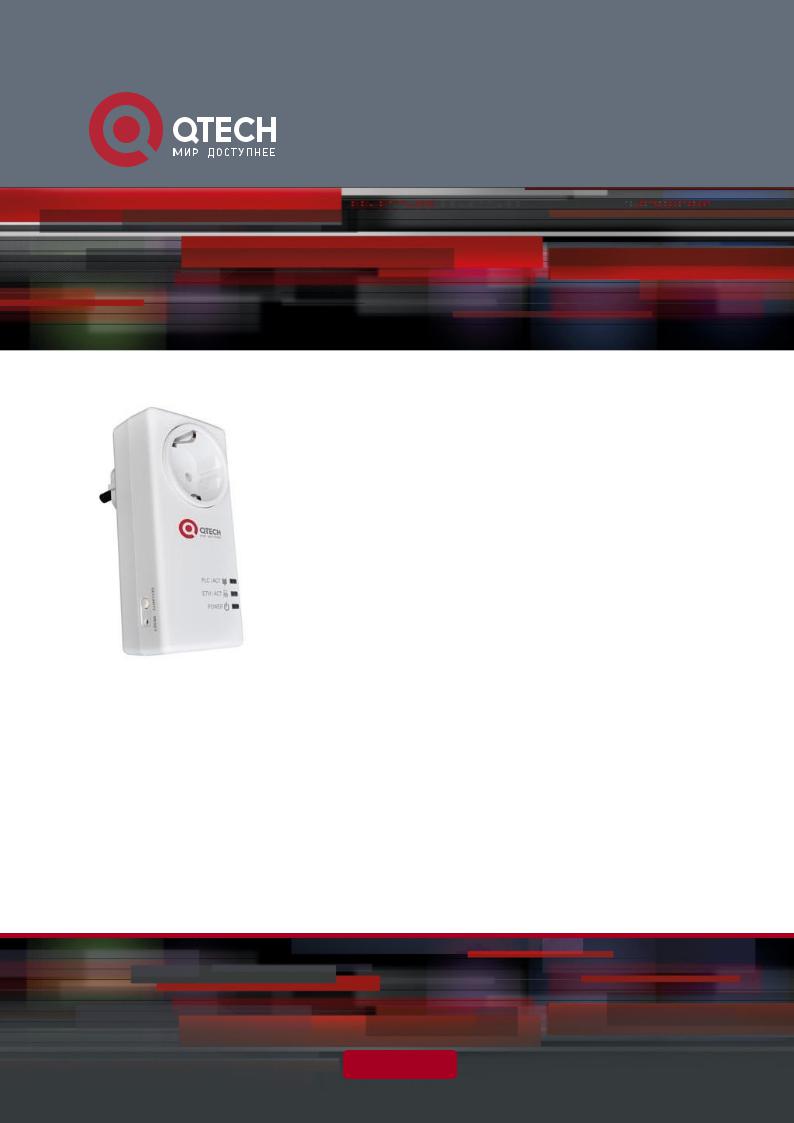
РУКОВОДСТВО ПОЛЬЗОВАТЕЛЯ
QTECH Power Line Adapter
QPLA-200v.2P
www.qtech.ru
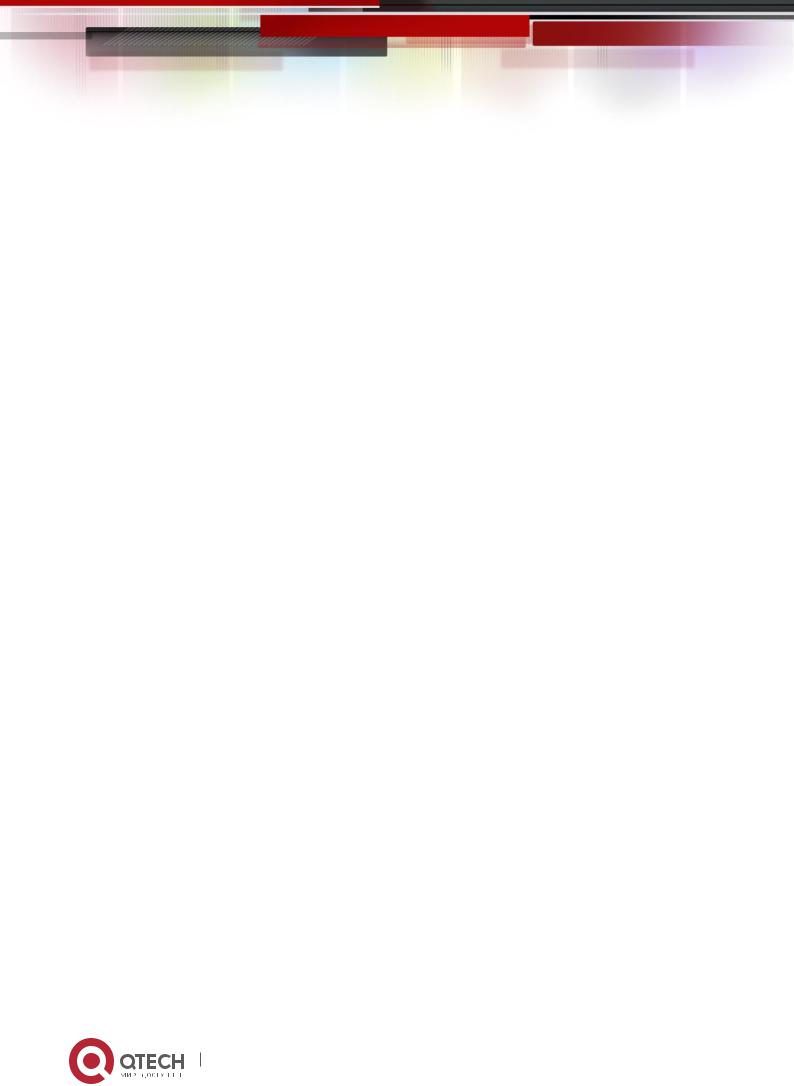
Оглавление
|
1. |
ВВЕДЕНИЕ |
3 |
||||||
|
2. |
АППАРАТНАЯ ЧАСТЬ |
4 |
||||||
|
2.1. Внешний вид оборудования |
4 |
|||||||
|
2.2. Светодиодные индикаторы |
4 |
|||||||
|
2.3. Интерфейсы |
5 |
|||||||
|
3. |
ПОДКЛЮЧЕНИЕ ОБОРУДОВАНИЯ |
6 |
||||||
|
3.1. Подключение Internet соединения |
6 |
|||||||
|
3.2. Подключение IPTV |
7 |
|||||||
|
3.3. Конфигурация двух и более PLC устройств |
8 |
|||||||
|
4. |
ПРОГРАММНОЕ ОБЕСПЕЧЕНИЕ |
9 |
||||||
|
4.1. Установка программы |
9 |
|||||||
|
4.2. Состояние PLC сети (Network Topology) |
9 |
|||||||
|
4.3. Смена имени PLC адаптера (Change Device Name) |
11 |
|||||||
|
4.4. Обновление программного обеспечения на PLC адаптере (Upgrade Frimware) |
12 |
|||||||
|
4.5. Конфигурация PLC адаптера (SECURITYuration Wizard) |
13 |
|||||||
|
5. |
ВОЗМОЖНЫЕ ПРОБЛЕМЫ И ИХ РЕШЕНИЯ |
15 |
||||||
www.qtech.ru
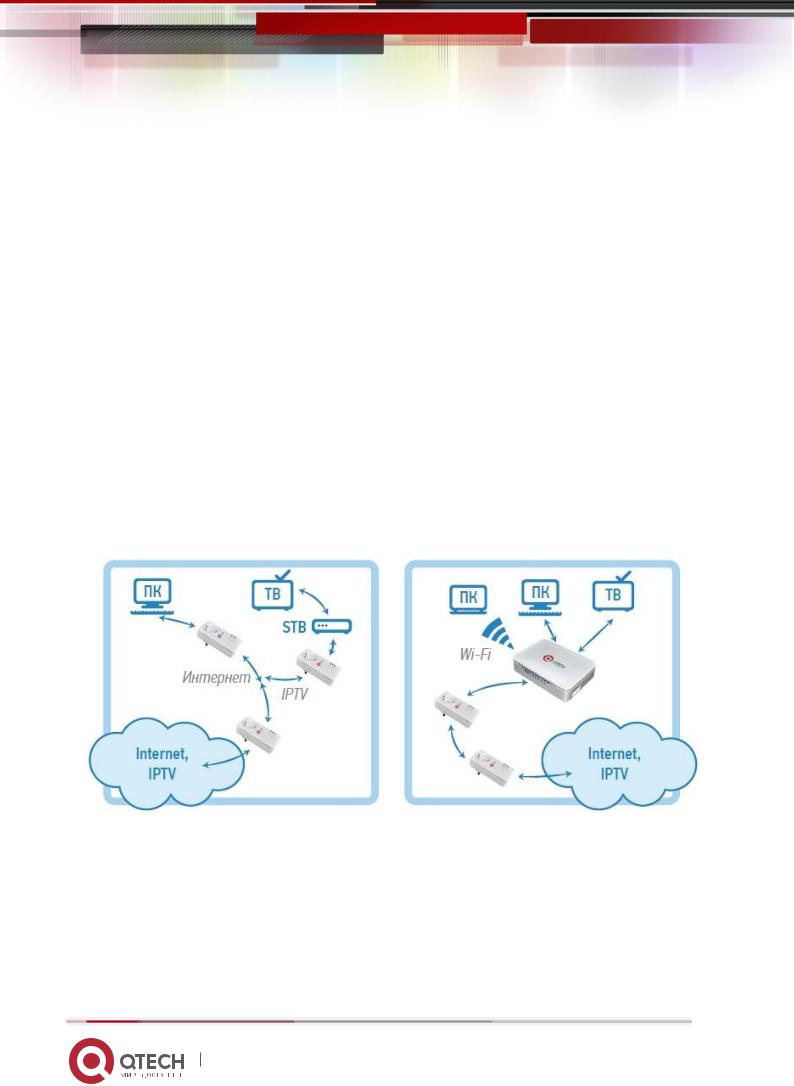
|
РУКОВОДСТВО ПОЛЬЗОВАТЕЛЯ |
|
|
1. Введение |
3 |
1. ВВЕДЕНИЕ
Power Line адаптер QPLA-200 v.2 позволит организовать в Вашем доме/офисе следующие сервисы:
Доступ к услуге Internet.
IPTV через STB приставку или ПК.
Создать устойчивое соединение между собой сетевых устройств, находящиеся на удалении друг от друга, без необходимости прокладки длинного Ethernet кабеля.
Примечание: во избежание потери скорости, или проблем с соединением PLC адаптеров, подключайте устройства в обычные розетки, или удлинители. Подключение PLC устройства в сетевой фильтр не рекомендуется.
Типовая схема подключения
www.qtech.ru

|
РУКОВОДСТВО ПОЛЬЗОВАТЕЛЯ |
|
|
2. Аппаратная часть |
4 |
2. АППАРАТНАЯ ЧАСТЬ
2.1. Внешний вид оборудования
2.2. Светодиодные индикаторы
На лицевой панели устройства располагаются индикаторы Power, Ethernet,
Power Line.



Таблица для проверки состояния устройства и его соединения
|
LED |
Цвет |
Режим |
Описание |
|||||||||||
|
Power |
Зеленый |
Горит |
Питание включено |
|||||||||||
www.qtech.ru

|
РУКОВОДСТВО ПОЛЬЗОВАТЕЛЯ |
|||||||||||
|
2. Аппаратная часть |
5 |
||||||||||
|
Устройство находиться в спящем |
|||||||||||
|
Зеленый |
Мигает |
режиме (мигает быстро). |
|||||||||
|
Устройство пытается найти PLC |
|||||||||||
|
сеть (мигает медленно). |
|||||||||||
|
Серый |
Не горит |
Питание выключено |
|||||||||
|
Ethernet |
Зеленый |
Горит |
Установлено Eth соединения |
||||||||
|
Серый |
Не горит |
Нет Eth соединения |
|||||||||
|
Зеленый |
Горит |
Отличное соединение |
|||||||||
|
Power |
Оранжевый |
Горит |
Хорошее соединение |
||||||||
|
Красный |
Горит |
Плохое соединение |
|||||||||
|
Line |
|||||||||||
|
Серый |
Не горит |
Устройство не находится в сети |
|||||||||
|
PLC |
|||||||||||
Примечание:
Если индикатор Power Line (PL) горит красным цветом, это означает, что скорость вашего соединения не превысит 40 Мбит/с.
Если индикатор Power Line (PL) горит оранжевым цветом, это означает что на сети есть небольшие помехи и скорость вашего соединения будет от 40 до 70 Мбит/с.
Если индикатор Power Line (PL) горит зеленом, значит, на сети нет проблем скорость вашего соединения будет выше 70 Мбит/с.
2.3.Интерфейсы
На боковой панели устройства располагается Ethernet интерфейс
10/100BASE-TX и кнопки SECURITY и Reset.
SECURITY – используется для создания автономной PLC сети между двумя и более PLC адаптерами.
Reset – возвращает настройки PLC адаптера на заводские.
www.qtech.ru

Для Qtech QPLA-200v.2P найдено одна инструкция

Формат:pdf
Объем:15 страниц
Размер:0.9 МБ
Доступность:Бесплатное скачивание и чтение онлайн
Оглавление инструкции
- Страница 1 из 16
РУКОВОДСТВО ПОЛЬЗОВАТЕЛЯ QTECH Power Line Adapter QPLA-200v.2P www.qtech.ru
- Страница 2 из 16
Оглавление 1. ВВЕДЕНИЕ 3 2. АППАРАТНАЯ ЧАСТЬ 4 2.1. Внешний вид оборудования 4 2.2. Светодиодные индикаторы 4 2.3. Интерфейсы 5 3. ПОДКЛЮЧЕНИЕ ОБОРУДОВАНИЯ 6 3.1. Подключение Internet соединения 6 3.2. Подключение IPTV 7 3.3. Конфигурация двух и более PLC устройств 8 4. ПРОГРАММНОЕ ОБЕСПЕЧЕНИЕ 9
- Страница 3 из 16
РУКОВОДСТВО ПОЛЬЗОВАТЕЛЯ 1. Введение 3 1. ВВЕДЕНИЕ Power Line адаптер QPLA-200 v.2 позволит организовать в Вашем доме/офисе следующие сервисы: Доступ к услуге Internet. IPTV через STB приставку или ПК. Создать устойчивое соединение между собой сетевых устройств, находящиеся на удалении друг
- Страница 4 из 16
РУКОВОДСТВО ПОЛЬЗОВАТЕЛЯ 2. Аппаратная часть 4 2. АППАРАТНАЯ ЧАСТЬ 2.1. Внешний вид оборудования 2.2. Светодиодные индикаторы На лицевой панели устройства располагаются индикаторы Power, Ethernet, Power Line. Power (PWR) – показывает наличие питания в сети. Ethernet (ETH/ACT) – соответствует
- Страница 5 из 16
РУКОВОДСТВО ПОЛЬЗОВАТЕЛЯ 2. Аппаратная часть Ethernet Power Line 5 Зеленый Мигает Устройство находиться в спящем режиме (мигает быстро). Устройство пытается найти PLC сеть (мигает медленно). Серый Не горит Питание выключено Зеленый Горит Установлено Eth соединения Серый Не горит Нет Eth соединения
- Страница 6 из 16
РУКОВОДСТВО ПОЛЬЗОВАТЕЛЯ 3. Подключение оборудования 6 3. ПОДКЛЮЧЕНИЕ ОБОРУДОВАНИЯ 3.1. Подключение к сети Интернет Для того чтобы подключится к интернету, вам необходимо вставить в розетку PLC адаптер. На нем должен загореться зеленым цветом индикатор Power. Подключите в интерфейс устройства
- Страница 7 из 16
РУКОВОДСТВО ПОЛЬЗОВАТЕЛЯ 3. Подключение оборудования 7 3.2. Подключение IPTV Для того чтобы подключить IPTV, вам необходимо вставить в розетку PLC адаптер. На нем должен загореться зеленым цветом индикатор Power. Подключите в интерфейс устройства Ethernet кабель, идущий от вашего провайдера. На
- Страница 8 из 16
РУКОВОДСТВО ПОЛЬЗОВАТЕЛЯ 3. Подключение оборудования 8 3.3. Конфигурация двух и более PLC устройств Данный пункт описывает настройку адаптеров, не находящихся в одной PLC сети. Чтобы организовать одну PLC сеть для двух и более устройств нужно выполнить следующие действия: Примечание: чтобы
- Страница 9 из 16
РУКОВОДСТВО ПОЛЬЗОВАТЕЛЯ 4. Программное обеспечение 9 4. ПРОГРАММНОЕ ОБЕСПЕЧЕНИЕ Программа для пользователей позволяет: Увидеть состояние PLC сети и скорость соединения. Задать каждому PLC адаптеру свое имя. Обновить программное обеспечение для каждого PLC адаптера. Загрузить определенные
- Страница 10 из 16
РУКОВОДСТВО ПОЛЬЗОВАТЕЛЯ 4. Программное обеспечение 10 адрес». В графе IP-адрес вводим любой IP (Пример: 10.1.1.10). В графе Маска подсети вводим 255.0.0.0 и нажимаем Ок. Поле под номером 2 отображает состояние вашей PLC сети и скорость соединения между ними. Поле под номером 3 отображает
- Страница 11 из 16
РУКОВОДСТВО ПОЛЬЗОВАТЕЛЯ 4. Программное обеспечение 11 4.3. Смена имени PLC адаптера (Change Device Name) Чтобы задать имя PLC адаптеру нужно перейти во вторую вкладку «Change Device Name», выбрать из списка MAC адресов нужный PLC адаптер и ввести ему имя в строчке «New user device name», после
- Страница 12 из 16
РУКОВОДСТВО ПОЛЬЗОВАТЕЛЯ 4. Программное обеспечение 12 4.4. Обновление программного обеспечения на PLC адаптере (Upgrade Frimware) Поле, обозначенное номером 1, должны показать данные об устройстве, которое подключено к компьютеру. Следующий шаг – выбрать софт для прошивки. Номером 4 обозначена
- Страница 13 из 16
РУКОВОДСТВО ПОЛЬЗОВАТЕЛЯ 4. Программное обеспечение 13 4.5. Конфигурация PLC адаптера (Configuration Wizard) Вы можете объединить PLC адаптеры в одну сеть, не прибегая к нажатию кнопки «SECURITY». Для этого нужно: Перейти во вкладку Configuration Wizard и нажать на кнопку Launch Wizard. Затем
- Страница 14 из 16
РУКОВОДСТВО ПОЛЬЗОВАТЕЛЯ 4. Программное обеспечение 14 После обнаружения PLC адаптера, он должен отобразиться в таблице. Это означает, что ваши устройства находятся в одной PLC сети. www.qtech.ru
- Страница 15 из 16
РУКОВОДСТВО ПОЛЬЗОВАТЕЛЯ 5. Возможные проблемы и их решения 15 5. ВОЗМОЖНЫЕ ПРОБЛЕМЫ И ИХ РЕШЕНИЯ 1. Не работает Internet или IPTV. Возможная проблема в том, что устройство перешло в режим сохранения энергии. Проверьте, что на всех PLC адаптерах горят все три индикатора. Возможная проблема в
- Страница 16 из 16

Страница 5 в инструкции по эксплуатации QTECH QPLA-200v.2P
РУКОВОДСТВО ПОЛЬЗОВАТЕЛЯ 2 Аппаратная часть 5 www.qtech.ru
Зеленый
Мигает
Устройство находиться в спящем режиме (мигает быстро)
Устройство пытается найти PLC сеть (мигает медленно)
Серый
Не горит
Питание выключено
Ethernet
Зеленый
Горит
Установлено Eth соединения
Серый
Не горит
Нет Eth соединения
Power
Line
Зеленый
Горит
Отличное соединение
Оранжевый
Горит
Хорошее соединение
Красный
Горит
Плохое соединение
Серый
Не горит
Устройство не находится в сети
Примечание:
Если индикатор Power Line (PL) горит красным цветом это означает что скорость вашего соединения не превысит 40 Мбит/с
Если индикатор Power Line (PL) горит оранжевым цветом это означает что на сети есть небольшие помехи и скорость вашего соединения будет от 40 до 70 Мбит/с
Если индикатор Power Line (PL) горит зеленом значит на сети нет проблем скорость вашего соединения будет выше 70 Мбит/с 2.3 Интерфейсы
На боковой панели устройства располагается Ethernet интерфейс 10/100BASE-TX и кнопки SECURITY и Reset.
SECURITY – используется для создания автономной PLC сети между двумя и более PLC адаптерами
Reset – возвращает настройки PLC адаптера на заводские
PLC-адаптеры — это устройства, которые используются для создания локальных сетей, передающих данные по электрическим проводам. Они являются надежным и эффективным решением для организации сетей передачи данных в помещениях, где установка кабельной сети невозможна или затруднительна. QPLA 200V 2P REV 2 — один из таких адаптеров, который позволяет передавать сигналы по двум фазам электрической сети.
Настройка QPLA 200V 2P REV 2 может показаться сложной задачей, особенно если вы не имеете опыта работы с подобными устройствами. Однако, следуя простой инструкции, вы сможете настроить адаптер без каких-либо проблем.
В этой статье мы рассмотрим подробный процесс настройки PLC-адаптера QPLA 200V 2P REV 2. Мы расскажем о всех необходимых шагах начиная от подготовки адаптера до настройки сетевого подключения. Кроме того, мы дадим важные советы по улучшению производительности сети и устранению возможных проблем в будущем.
Содержание
- Как настроить PLC-адаптер?
- Шаг 1: Подключите адаптер к устройству
- Шаг 2: Программируйте адаптер
- Шаг 3: Проверьте настройки
- Шаг 1: Распакуйте QPLA 200V 2P REV 2
- 1.1 Проверьте комплектацию
- 1.2 Распакуйте компоненты
- 1.3 Проверьте на внешние повреждения
- 1.4 Проверьте подходящие входы/выходы
- 1.5 Смонтируйте QPLA 200V 2P REV 2
- Шаг 2: Подключите адаптер к сети
- Шаг 2.1: Проверьте наличие соответствующих кабелей
- Шаг 2.2: Подключите адаптер к сети
- Шаг 3: Подготовьте ПО для настройки
- Шаг 4: Создайте профиль устройства
- Шаг 5: Настройте параметры подключения
- Выберите тип соединения
- Задайте IP-адрес и маску подсети
- Настройте параметры DHCP
- Проверьте соединение
- Сохраните настройки
- Шаг 6: Сохраните данные и запустите поиск устройств
- Вопрос-ответ
- Какие дополнительные компоненты нужны для настройки PLC-адаптера QPLA 200V 2P REV 2?
- Как подключить PLC-адаптер QPLA 200V 2P REV 2 к компьютеру?
- Какой адрес IP выставляется для PLC-адаптера QPLA 200V 2P REV 2?
- Как загрузить конфигурационный файл на PLC-адаптер QPLA 200V 2P REV 2?
- Какие параметры можно настроить с помощью PLC-адаптера QPLA 200V 2P REV 2?
- Можно ли использовать PLC-адаптер QPLA 200V 2P REV 2 для создания беспроводной сети?
Как настроить PLC-адаптер?
Шаг 1: Подключите адаптер к устройству
Первым шагом для настройки PLC-адаптера необходимо подключить его к устройству, с которым будет работать адаптер. Для этого используйте соответствующие кабели и разъёмы.
Шаг 2: Программируйте адаптер
Для того, чтобы настроить адаптер, необходимо спрограммировать его с помощью ПО, которое поставляется в комплекте с устройством. Выполните эти действия:
- Установите ПО на компьютер;
- Подключите адаптер к компьютеру через USB или Ethernet;
- Запустите ПО и настройте параметры адаптера в соответствии с требованиями;
- Сохраните настройки и закройте ПО.
Шаг 3: Проверьте настройки
После того, как вы настроили программу для адаптера, необходимо проверить, работает ли устройство правильно. Если вам нужно изменить настройки, повторите шаги 2 и 3 до тех пор, пока результат не будет удовлетворительным.
Теперь вы знаете, как настроить PLC-адаптер. Следуйте нашей инструкции и вы сможете быстро и легко подключить устройство к сети.
Шаг 1: Распакуйте QPLA 200V 2P REV 2
1.1 Проверьте комплектацию
Перед началом работы рекомендуется проверить наличие всех необходимых компонентов:
- PLC-адаптер QPLA 200V 2P REV 2
- Блок питания
- Инструкция по эксплуатации
1.2 Распакуйте компоненты
Осторожно распакуйте все компоненты из упаковки, аккуратно уберите защитную пленку и поставьте на стол.
1.3 Проверьте на внешние повреждения
Проверьте все компоненты на наличие внешних повреждений, царапин, трещин и т.д. — в случае обнаружения, свяжитесь с продавцом для замены.
1.4 Проверьте подходящие входы/выходы
Убедитесь, что все входы и выходы на QPLA 200V 2P REV 2 соответствуют вашим потребностям.
1.5 Смонтируйте QPLA 200V 2P REV 2
Пользуясь инструкцией, смонтируйте QPLA 200V 2P REV 2 в удобном для вас месте. Обычно его устанавливают на DIN-рейку.
Шаг 2: Подключите адаптер к сети
Для правильной работы адаптера QPLA 200V 2P REV 2 необходимо подключить его к сети. В этом шаге мы рассмотрим, как это сделать.
Шаг 2.1: Проверьте наличие соответствующих кабелей
Перед тем, как подключать адаптер к сети, убедитесь, что у вас есть необходимые кабели. Для подключения адаптера QPLA 200V 2P REV 2 к сети вам понадобится кабель Ethernet.
Шаг 2.2: Подключите адаптер к сети
Для подключения адаптера QPLA 200V 2P REV 2 к сети вставьте один конец кабеля Ethernet в разъем «Ethernet» на адаптере, а другой конец в свободный разъем на вашем маршрутизаторе или коммутаторе.
- Важно: Убедитесь, что адаптер подключен к сети перед тем, как продолжить настройку.
- Важно: Убедитесь, что вы используете кабель Ethernet Cat5e или Cat6, чтобы обеспечить оптимальную производительность.
Шаг 3: Подготовьте ПО для настройки
Для настройки PLC-адаптера QPLA 200V 2P REV 2 вам потребуется специальное программное обеспечение (ПО): QNAP QPLC Utility. Вы можете загрузить его с официального сайта производителя или использовать компакт-диск, поставляемый в комплекте с адаптером.
После установки ПО, подключите адаптер к компьютеру через USB-порт и запустите утилиту. Далее следуйте инструкции пользователя, которая появится на экране.
Обратите внимание, что ПО должно соответствовать версии вашего адаптера. Уточнить версию адаптера вы можете на его корпусе или в документации, поставляемой в комплекте.
Если вам требуется помощь в установке или настройке ПО, обратитесь в службу технической поддержки производителя.
Шаг 4: Создайте профиль устройства
После подключения адаптера к компьютеру и запуска ConfigTool, необходимо создать профиль устройства для QPLA 200V 2P REV 2. Для этого выполните следующие действия:
- Выберите пункт меню «Device Profiles» и нажмите кнопку «Add Profile».
- Введите название профиля устройства (например, «QPLA 200V 2P REV 2») и выберите тип устройства «PLC».
- Укажите номер порта (Port Number), скорость передачи данных (Baud Rate) и другие настройки, соответствующие вашей конфигурации.
- Нажмите кнопку «Save» для сохранения профиля устройства.
Теперь вы можете использовать созданный профиль устройства для подключения к QPLA 200V 2P REV 2 и выполнения необходимых настроек.
Шаг 5: Настройте параметры подключения
Выберите тип соединения
Перед тем как настраивать параметры соединения необходимо определить тип соединения, который будет использоваться. В большинстве случаев используется тип «Ethernet», но также доступны другие типы соединения в зависимости от устройств и сетей, которые Вы используете.
Задайте IP-адрес и маску подсети
Для того чтобы подключить PLC-адаптер к сети, необходимо задать IP-адрес и маску подсети. IP-адрес должен быть уникальным в пределах сети, а маска подсети должна быть одинаковой для всех устройств в сети. Обычно IP-адрес и маска подсети предоставляются Вашим интернет-провайдером, но если Вы создаете собственную локальную сеть, то можете задать их самостоятельно.
Укажите IP-адрес и маску подсети в соответствующих полях в настройках соединения. Например, можно указать IP-адрес 192.168.0.10 и маску подсети 255.255.255.0. Это означает, что PLC-адаптер будет иметь IP-адрес 192.168.0.10 и будет находиться в локальной сети с маской подсети 255.255.255.0.
Настройте параметры DHCP
Если Вы используете DHCP (Dynamic Host Configuration Protocol), то IP-адрес и маску подсети будут автоматически назначены при подключении к сети. В этом случае Вам нужно проверить, что DHCP включен в настройках соединения.
Проверьте соединение
По завершении настройки параметров соединения необходимо убедиться, что соединение работает корректно. Проверьте, что PLC-адаптер подключен к сети и в нем горит индикатор сетевой активности. Также можно выполнить тесты на скорость и стабильность соединения, используя специальные программы или онлайн сервисы.
Сохраните настройки
По завершению настройки параметров соединения не забудьте сохранить изменения. Обычно это делается через кнопку «Сохранить» или «Применить». После сохранения настроек PLC-адаптер готов к использованию и можно приступать к подключению периферийных устройств.
Шаг 6: Сохраните данные и запустите поиск устройств
После того, как вы настроили PLC-адаптер QPLA 200V 2P REV 2, необходимо сохранить введенные данные. Для этого нажмите кнопку «Сохранить» в верхней части страницы.
После сохранения данных можно запустить поиск устройств, которые находятся в сети. Для этого нажмите кнопку «Поиск устройств» в нижней части страницы. При поиске устройств, PLC-адаптер QPLA 200V 2P REV 2 просматривает все устройства, подключенные к сети, и отображает их в соответствующем списке.
После того, как PLC-адаптер QPLA 200V 2P REV 2 обнаружит устройства в сети, вы можете выбрать нужное устройство из списка, чтобы подключиться к нему и начать использовать его функционал.
- Не забудьте сохранить настройки перед запуском поиска устройств.
- Если в списке не отображаются нужные устройства, попробуйте перезапустить поиск.
- Убедитесь, что все устройства в сети совместимы с PLC-адаптером QPLA 200V 2P REV 2.
Вопрос-ответ
Какие дополнительные компоненты нужны для настройки PLC-адаптера QPLA 200V 2P REV 2?
Для настройки PLC-адаптера QPLA 200V 2P REV 2 вам потребуется Ethernet-кабель, программное обеспечение, доступное на сайте производителя, и конфигурационный файл для адаптера, который также можно загрузить на сайте.
Как подключить PLC-адаптер QPLA 200V 2P REV 2 к компьютеру?
Для подключения PLC-адаптера QPLA 200V 2P REV 2 к компьютеру необходимо использовать Ethernet-кабель, подключив один конец к адаптеру, а другой — к сетевой карте компьютера. После этого нужно запустить конфигурационное программное обеспечение для настройки адаптера.
Какой адрес IP выставляется для PLC-адаптера QPLA 200V 2P REV 2?
Для PLC-адаптера QPLA 200V 2P REV 2 можно выставить любой свободный адрес IP в сети, в которую он подключается. Данную настройку можно произвести через конфигурационное программное обеспечение.
Как загрузить конфигурационный файл на PLC-адаптер QPLA 200V 2P REV 2?
Для загрузки конфигурационного файла на PLC-адаптер QPLA 200V 2P REV 2 необходимо подключить адаптер к компьютеру, запустить конфигурационное программное обеспечение и выбрать функцию «Загрузка конфигурационного файла». Далее следуйте инструкциям на экране и выберите нужный файл конфигурации.
Какие параметры можно настроить с помощью PLC-адаптера QPLA 200V 2P REV 2?
С помощью PLC-адаптера QPLA 200V 2P REV 2 можно настроить адрес IP, маску подсети, шлюз по умолчанию, DNS-серверы, а также количество доступных подключений к адаптеру и порты, которые будут использоваться для связи.
Можно ли использовать PLC-адаптер QPLA 200V 2P REV 2 для создания беспроводной сети?
Нет, данная модель PLC-адаптера QPLA 200V 2P REV 2 не поддерживает создание беспроводных сетей. Для этой цели необходимо использовать другие устройства, например, беспроводной маршрутизатор.